- Зміст
- Підготовка корпусу до збірки і установка переднього вентилятора
- Установка оптичного приводу і жорсткого диска
- Установка материнської плати
- Підключення кнопок, світлодіодів і роз'ємів на лицьовій панелі
- Підключення кабелів SATA
- Матеріали по темі:

У другій частині посібника по збірці комп'ютера своїми руками ми поговоримо про установку в корпус оптичного приводу, жорсткого диска і материнської плати, а так же розберемося з підключенням кнопок, світлодіодів і роз'ємів, розміщених на лицьовій панелі.
Зміст
Нагадаємо, що в першій частині посібника по самостійній збірці ПК , Ми розповіли про те, як встановлювати в материнську плату процесор з системою охолодження і модулі оперативної пам'яті. Тепер приступаємо до другого етапу складання комп'ютера, в якому ми почнемо розміщувати його компоненти всередині корпусу.
Підготовка корпусу до збірки і установка переднього вентилятора
Дістаємо корпус і знімаємо з нього дві бічні кришки, кожна з яких кріпиться двома гвинтами ззаду, розташованими знизу і зверху.

Після відкручування гвинтів, необхідно трохи потягнути і змістити кришку від передньої до задньої частини корпусу, поки вона не вийде з фіксуючих пазів.
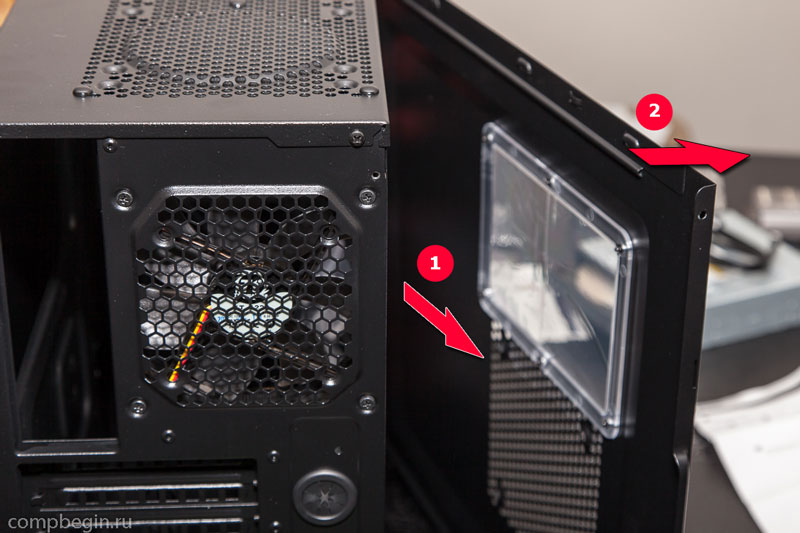
Усередині корпусу ви знайдете пакетик з гвинтами, за допомогою яких в подальшому буде здійснюватися кріплення компонентів системного блоку.
У нашому випадку, ми будемо встановлювати додатковий внутрішньокорпусні вентилятор для охолодження жорстких дисків, так що крім бічних кришок знімаємо і передню панель корпусу.

Для цього достатньо просто потягнути панель, взявшись за виїмку, розташовану в її нижній частині.
Знявши передню панель, знизу на лицьовій частині прикручуємо внутрішньокорпусні вентилятор чотирма гвинтами, що йдуть з ним в комплекті. При цьому гвинти закручуються зі зворотного боку металевого підстави корпусу.

Ми встановили кулер таким чином, що він вдувати прохолодне повітря всередину, тим самим, забезпечуючи комфортну температуру для роботи жорстких дисків. Кабель підключення протягуємо в спеціальний отвір, розташоване поруч з вентилятором і прибираємо всередину корпусу.
Установка оптичного приводу і жорсткого диска
Як правило, в передній частині корпусу настільного комп'ютера встановлюються пристрої зберігання, читання і запису інформації, до яких відносяться: жорсткі диски, оптичні приводи, дисководи і картрідер. Для їх розміщення передбачена металева стійка, що займає всю висоту корпусу з відсіками різної ширини. У бічних стінках стійки є отвори і прорізи, службовці для кріплення до них пристроїв гвинтами або різного роду зажимами.
Умовно, всю передню стійку по вертикалі можна поділити на три частини. Зазвичай, в корпусах невеликого або середнього розміру (форм-фактори mATX і ATX), у верхній частині розташовується від двох до чотирьох зовнішніх відсіків для установки 5,25-дюймових пристроїв, до яких відносяться, в тому числі, оптичні приводи. Ми встановимо привід, традиційно, в самий верхній відсік.

Для цього проштовхує його зовні всередину відсіку до того моменту, поки не сполучаться чотири отвори (по два з кожного боку), виконані на ньому і на бічних металевих стінках стійки. При цьому існує можливість регулювати горизонтальне положення приводу (вліво - вправо), для підгонки до лицьової панелі. Фіксація пристрої може здійснюватися, як гвинтами (з найменшою різьбленням), що йдуть в комплекті з корпусом, так і спеціальними зажимами, якщо це передбачено конструкцією корпусу.
У середній частині передньої стійки, розміщуються зовнішні відсіки для 3,5 дюймових пристроїв, до яких відносяться застарілі дисководи для флоппі-дисків і широко поширені на сьогоднішній день, картрідер, службовці для читання даних з карт пам'яті. Як правило, для подібного типу пристроїв відводиться не більше двох відсіків, а їх установка аналогічна монтажу оптичного приводу.
І нарешті, в нижній частині передньої стійки розташовуються внутрішні відсіки для 3,5-дюймових пристроїв, що служать в основному для кріплення жорстких дисків. Їх кількість варіюється від 2 до 5 штук, в залежності від розміру корпусу. Вибір відсіку для розміщення вінчестера знаходиться цілком у ваших руках. Ми ж для цієї мети використовували передостанню знизу осередок.
Кріплення дисків, як і в випадку з оптичними приводами, проводиться з двох сторін (по два отвори на кожній), або гвинтами, але вже з великою різьбленням, або спеціальними засувками, якщо вони передбачені конструкцією корпусу.

На відміну від установки пристроїв в зовнішні відсіки, жорсткий диск в свій осередок вставляється зсередини корпусу. Саме тому, при розташуванні відсіків для HDD як на фото зверху, набагато легше і зручніше здійснювати його монтаж, коли в корпус ще не вкручені материнська плата.

Правда буває так, що корзина для вінчестерів, на відміну від нашого варіанту, розгорнута на 90 градусів до лицьовій панелі, і тоді установку жорстких дисків проводити однаково зручно в будь-який момент складання.

Отже, розмістивши всі необхідні нам пристрою в передній частині корпусу, а саме оптичний привід, жорсткий диск і вентилятор для його додаткового охолодження, саме час приступити до установки материнської плати. Точніше сказати зв'язки, що складається з материнської плати, процесора з системою охолодження і оперативної пам'яті, яку ми зібрали в попередній частині .
Установка материнської плати
Для зручності монтажу системної плати, корпус краще покласти. Перш за все, встановлюємо в великий прямокутний виріз, розташований на задній частині корпусу, планку від системної плати, з якої будуть виходити роз'єми для підключення периферійних пристроїв, таких як клавіатура, миша, монітор, колонки і так далі. Планка завжди йде в комплекті з системною платою.

Перед установкою, важливо правильно зорієнтувати планку. Якщо дивитися на її лицьову частину і тримати задню панель горизонтально, то зліва завжди повинні розміщуватися одне або два круглих отвори PS / 2 для клавіатури і миші, а праворуч, теж круглі, але меншого діаметра, отвори для роз'ємів звукової карти. Якщо ж планка орієнтована вертикально, то більші круглі отвори для мишки і клавіатури повинні опинитися зверху.
Установка планки відбувається зсередини корпусу. Для фіксації необхідно досить сильно натиснути на неї по всьому периметру до характерного клацання, що свідчить про те, що планка до надійної фіксації в пази.
Для кріплення материнської плати в корпусі призначена велика металева пластина з пророблену в ній отворами. Перед укладанням плати, необхідно вкрутити в потрібні отвори невеликі ніжки-перехідники, до яких згодом і буде прикручувати системна плата. Робиться це для того, щоб уникнути можливості замикання контактів на «материнке», виключивши зіткнення її задньої частини з металевою пластиною корпусу.

У більшості випадків, для монтажу плати використовується шість опорних точок, хоча в деяких випадках їх може бути і дев'ять, але це не наш варіант. Що б зрозуміти в які отвори потрібно вкручувати ніжки, досить просто приміряти материнську плату до пластини, або скористатися підказками, які виробники корпусів розміщують поруч з отворами.
На сьогоднішній день, в звичайних настільних комп'ютерах використовуються два основних розміри (форм-фактора) плат - ATX (середні і великі) і mATX (маленькі). Якщо уважно придивитися, то поруч з усіма отворами на пластині підписані літери: «A», «M» або «A / M». Отвори з індексом «A» служать тільки для кріплення плат форм-фактора ATX, з індексом «М» - тільки microATX, а з індексом «А / М» - і тих і інших.
Таким чином, нам, що має в своєму розпорядженні материнську плату середнього розміру (ATX), необхідно вкрутити ніжки в отвори з буквами «A» і «A / M» в лівому і середньому вертикальних рядах. Правий ряд використовується рідко для монтажу великих плат, які потребують кріплення дев'ятьма гвинтами. У той же час, зверніть увагу, на перекреслене отвір в лівому ряду. Незважаючи на те, що воно має маркування «А / М», плати форм-фактора ATX до нього кріпляться дуже рідко. В основному воно призначене для монтажу «материнок» маленького розміру mATX.
Отже, укрутивши всі шість кріпильних штирьків, беремо материнську плату і акуратно її укладаємо на них.

При цьому необхідно поєднати роз'єми на задній панелі системної плати з вирізами на планці, а так само отвори на її текстоліті з кріпильними ніжками.

Тепер залишилося тільки прикрутити плату до ніжок гвинтами з більшою різьбленням.

Після завершення монтажу материнської плати, саме час зайнятися підключенням до неї пристроїв, зовнішніх роз'ємів і кнопок.
Підключення кнопок, світлодіодів і роз'ємів на лицьовій панелі
Спершу, звернемо нашу увагу на пучок проводів, що йдуть від лицьової частини корпусу.

Перший кабель включає в себе роз'єми для підключення до системної плати лампочок харчування (PLED) і активності жорсткого диска (HDDLED або IDE LED), кнопок включення комп'ютера (POWER SW) і його екстреної перезавантаження (RESET SW), а так само в деяких випадках, спікера системних попереджень (SPEAKER).

Інші два кабелі служать для підключення USB і аудіо роз'ємів, розташованих на лицьовій панелі корпусу.
Як правило, всі коннектори для підключення цих кабелів завжди розміщуються вздовж нижньої кромки системної плати під слотами PCI і підписуються відповідним чином.

Так само, що б виключити неправильне підключення, роз'єми USB і AUDIO мають так звані замки - порожні і зголошення контакти, які роблять можливим поєднання цих роз'ємів тільки до певних коннекторам і тільки в певному положенні.

Як правило, всі контакти на системній панелі, що служить для підключення сигнальних лампочок, кнопок включення і перезавантаження, а так само спікера, підписуються практично ідентично роз'ємів, які повинні бути з ними пов'язані.

Наприклад, на збільшеній фотографії панелі ми бачимо, що роз'єм світлодіода харчування необхідно підключати до двох лівим контактам у верхньому ряду (PLED). Для сигнальної лампочки активності жорсткого диска служать два найбільш лівих контакту в нижньому ряду (IDE_LED). До середніх контактам в нижньому ряду підключається кнопка включення / вимикання комп'ютера (PWRSW), а до пари самих правих - кнопка екстреної перезавантаження (RESET). Ну і нарешті, до чотирьох верхнім контактам справа, при необхідності приєднується спікер (SPEAKER).
У деяких випадках, коннектори на материнській платі можуть бути не підписані зовсім. Тоді вам на допомогу прийде призначене для користувача керівництво до системної плати, в якому детально описується призначення всіх груп конекторів і контактів, і наочно зображується способи підключення до них різних роз'ємів.
Підключення кабелів SATA
Поєднавши три вищеописаних кабелю з платою, переходимо до підключення оптичного приводу і жорсткого диска. Для цього нам знадобиться пара кабелів SATA, зазвичай йдуть в комплекті з материнською платою.

Тут все просто. Один кінець кабелю з'єднуємо з роз'ємами на пристроях, а інший з роз'ємами на материнській платі.

Якщо на кабелі SATA з одного боку роз'єм має кутову форму, то саме його і слід підключати до пристрою.
На материнській платі, роз'єми для підключення дисків і приводів SATA, як правило, розміщуються в її правому нижньому кутку і є сусідами контактами вже знайомої нам системної панелі. Дізнатися їх досить просто за характерними Г-образним коннекторам, оточених фіксує захисної рамкою.

Кількість SATA-роз'ємів може бути різним і коливатися від чотирьох до восьми. Так само вони можуть мати різну пропускну здатність і тому бути пофарбовані в різні кольори. У нашому випадку ми маємо чотири блакитних роз'єму з пропускною спроможністю 3 Гбіт / с і два білих, що забезпечують швидкість передачі даних, що дорівнює 6 Гбіт / c.
Особливої різниці, в який з роз'ємів підключати той або інший пристрій немає, якщо тільки у вашій системі не використовується твердотільний накопичувач даних (SSD). А ось якщо ви щасливий володар такого швидкого диска, то краще його підключити до гнізда з пропускною спроможністю 6 Гбіт / с, так як швидкості читання і запису інформації у сучасних моделей SSD вже переступили поріг в 4 Гбіт / с.

Якщо у вашому корпусі є додаткові вентилятори охолодження, то саме час підключити і їх. Для цього на материнській платі існують спеціальні 3-х або 4-контактні коннектори з маркуванням CHA_FAN, виглядають точнісінько так само, як роз'єм для підключення процесорного кулера.

Їх розташування не регламентоване і може бути будь-яким на розсуд виробника системної плати. Що ж стосується кількості, то найбільш часто на платі розпаювали один, два або три подібних роз'єму. Враховуйте ці особливості при виборі материнської плати, сообразовиваясь з місцем розташування і кількістю внутрішньокорпусних вентиляторів.

Закінчивши з з'єднанням першої порції кабелів, переходимо до наступного важливого етапу зборки - установці і підключенню блоку живлення (БП). Але про це ми розповімо вже в третій, заключній частині посібника по збірці ПК.
Матеріали по темі:
Посібник для початківців: Збірка комп'ютера своїми руками в деталях. Частина 1
Посібник для початківців: Збірка комп'ютера своїми руками в деталях. частина 3
Рейтинг: 1.11 | Оцінок: 94 | Переглядів: 66906 | Оцініть статтю:

